みなさんこんにちは。
副業ブロガーのソルです。

ブログの記事のある箇所を一括で編集したいけど、過去の記事を遡ったらいくら時間があっても足りない・・・Search Regexというプラグインがあるみたいだけど、使い方や注意点を知りたい!
こんなお悩みを抱えているのであれば、この記事を読むことで解決できます!
例えばですが、
- ブログをhttps化したのでURLを変更しないといけない
- ブログ名やペンネームを変えたので過去の記事も修正しないといけない
- 誤字・脱字・社名変更などがあったから全て修正しないといけない
というケースが発生することがあるかと思いますが・・・100記事以上も記事があったら修正作業だけでも数日かかってしまいますからね。
ちなみに、私の場合は
- ブログのURLをhttps化した時
- ブログ名とペンネームを変えた時
上記2回で記事を一括修正する必要があったのですが・・・Search Regexのおかげで、たった数分で一括置換することができました!
この記事では、WPプラグインのSearch Regexの使い方を解説すると同時に、Search Regexを使うときの注意点や正直な感想についてお話しします!
この記事を読み終えた後、あなたは
- 過去の記事を一括修正することができる
- 普通であれば数日かかる面倒臭い作業が数分で完了する
という結果を手にすることができます!
というわけで、今回の記事では
- Search Regexが必要になるケースとは?
- Search Regexの使い方を解説
- Search Regexを使うときの注意点
- Search Regexを使った正直な感想
上記4つについてお話しします。
今回の記事は以下の人向けです。
- Search Regexの使い方を知りたい人
- ブログ名やペンネーム・URLを変えた人
- 過去記事の修正するのが面倒くさい・100記事以上あって修正する時間がない人
Search Regexが必要になるケースとは?
それではまず、そもそもSearch Regexが必要になるケースがどんな時なのか?について解説します。
私が思うケースは以下の3つです。
- サイトのURLを変更する時
- ブログ名やペンネームを変えた時
- 誤字脱字を修正する時
それでは詳しく解説します!
その1:サイトのURLを変更する時
まず1つ目がサイトのURLを変更する場合ですね。
サイトを立ち上げてすぐにhttps化するのであれば話は別ですが・・・
すでに100記事以上もある状態でhttps化するのは非常に大変な作業になります。
そんな時にはSearch Regexが役に立ちます!
その2:ブログ名やペンネームを変えた時
2つ目がブログ名やペンネームを変えた時です。


その時に過去の記事を全て修正する必要がありました。
ドメイン変更はサイトのURL変更と同じことですが、ブログ名とペンネームに関しては
- 従来:Minimal is Best
- 現在:ソルブログ
- 従来:ひねくれ者のミニマリスト
- 現在:副業ブロガーのソル
と言う感じで変更しました。
特にペンネームに関しては、全ての記事の冒頭で
みなさんこんにちは。
ひねくれ者のミニマリストです。
と言う挨拶文を書いていましたからね。



これを300記事以上も修正するなんて・・・できるか!
と思っていました。
そんな時にもSearch Regexが役に立ちます!
その3:誤字脱字を修正する時
最後に、3つ目が誤字脱字を修正する時です。
例えば
- 今までの記事で「株式会社ソルブログ」と思っていた
- 実は「ソルブログ株式会社」が正しかった
場合などですね。
こんな感じで、過去の記事を何記事も修正するような面倒臭い作業が発生した場合に、Search Regexが役に立つのです!
Search Regexの使い方を解説
それでは、ここからはSearch Regexの使い方を解説していきます。
と言っても、手順は以下の2つだけです。
- プラグインをインストール
- Search Regexで一括置換
その1:プラグインをインストール
まずはプラグインをインストールします。
プラグインの新規追加の画面でSearch Regexと検索します。
左上のプラグインをインストールします。
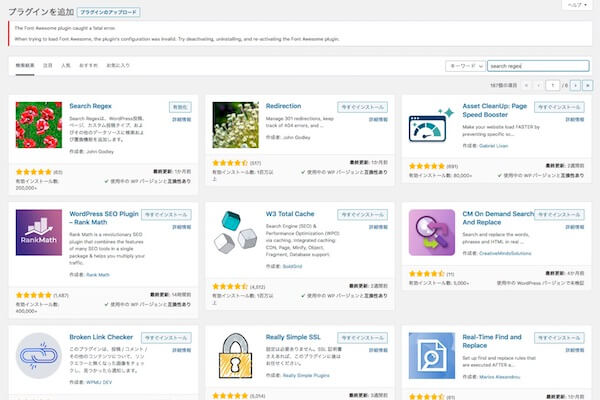
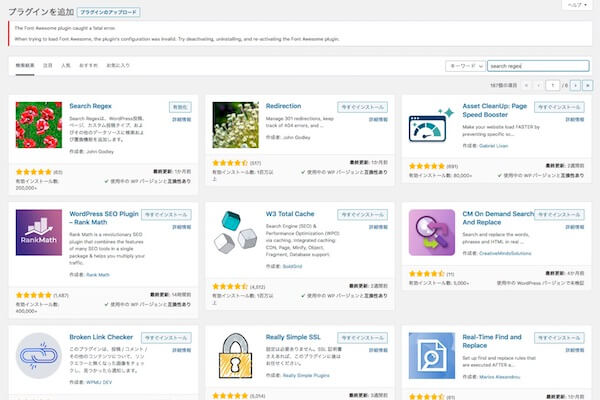
その2:Search Regexで一括置換
Search Regexの画面を開いて、変換したい文字を置換していきます。
実際に置換しませんが、参考例として
みなさんこんにちは。
としていたのを
みなさんこんばんは。
に置換していきます。
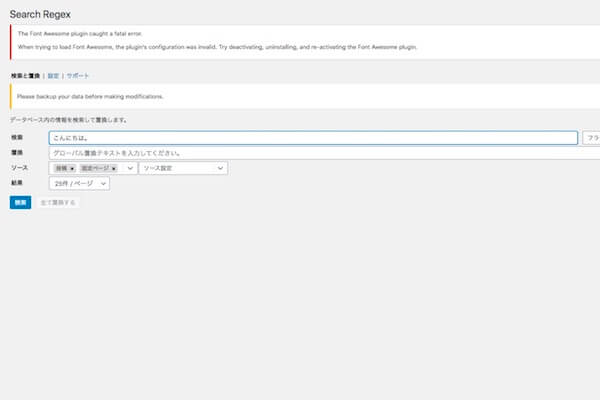
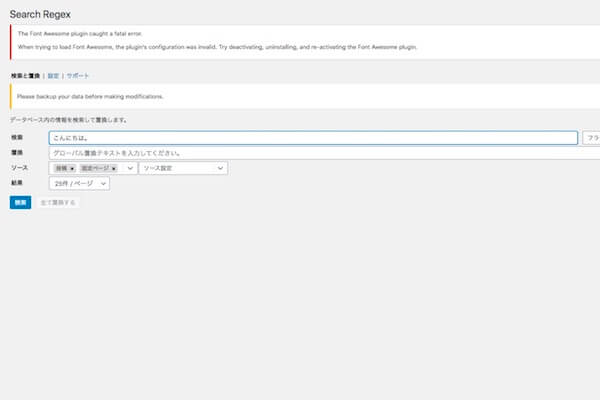
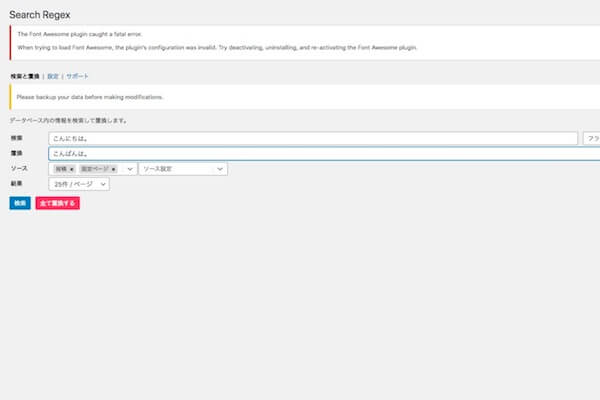
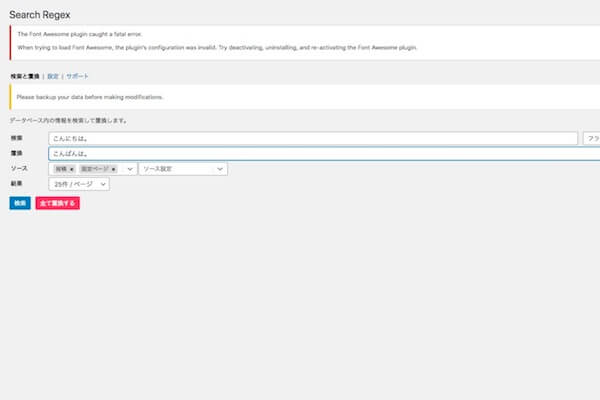
画面左下の「検索」をクリックします。
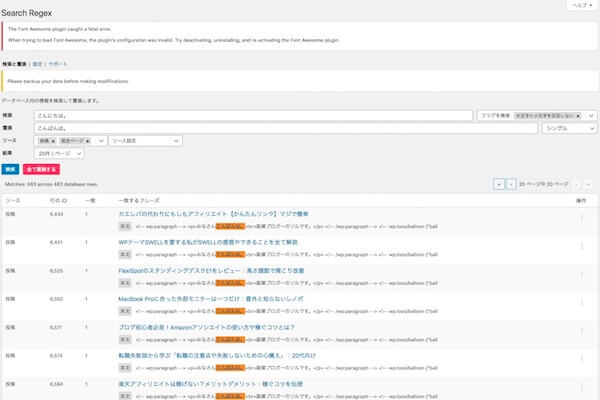
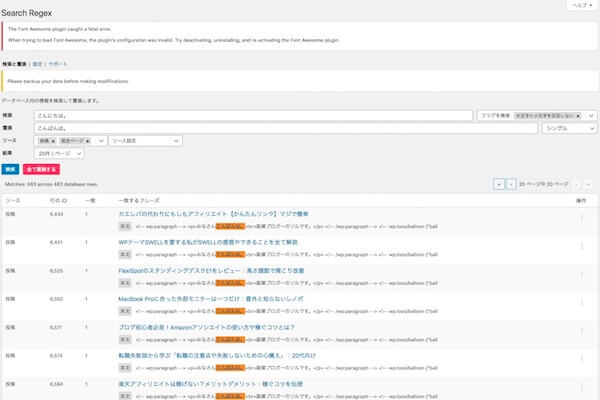
チェックした後問題なければ、検索ボタンの横の「全て置換する」をクリックします。
実際にあなたのブログのいくつかの記事を見て問題なく置換されているかチェックします。
こんな感じで、置換したい文字を一括置換することができます!
参考:画像やCSSも置換可能
指定した文字を一括置換できる便利なSearch Regexですが・・・
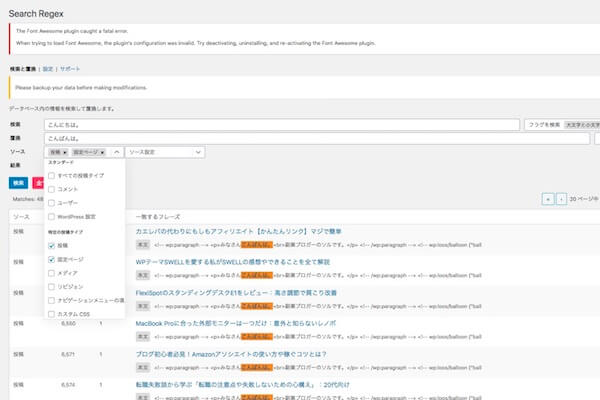
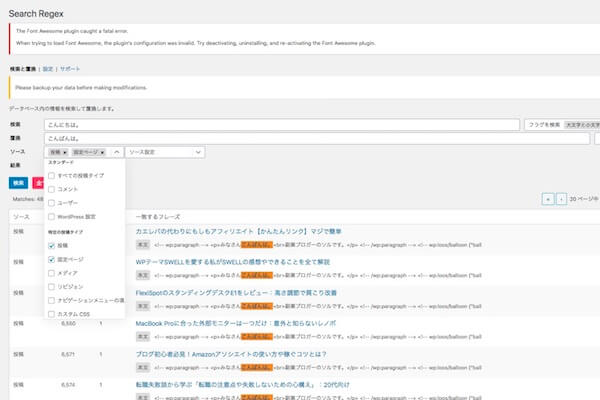
ソースの箇所をクリックすれば、メディアなども選択できるようになります。
記事内の文字列だけでなく色んな内容を置換できるので、とても便利なプラグインですね!
Search Regexを使うときの注意点
それではここで、Search Regexを使うときの注意点を解説しておきます。
もしあなたが



Search Regexを使って一括置換しよう
と考えているのであれば・・・この項目もきちんと理解しておいてくださいね。
痴漢ではありません。置換ですからね!笑
痴漢はダメです絶対!!
その1:一度置換した内容は元に戻せない
まず1つ目ですが、一度置換した内容は元も戻せません。
Search Regexのデメリットとも言えます。
置換した後は何をどうやっても以前の内容に戻せないため、置換するときは十分注意を払って作業する必要があります。
一々確認するのが面倒くさいかもしれませんが、置換した内容は元に戻すことができないのできちんと確認しておきましょう。
その2:置換の際は必ず1項目ずつ確認を
先ほど解説した通り、Search Regexで一度置換した内容は元も戻すことができません。
面倒臭い作業になることは重々承知していますが・・・
例えば「URLを変更する」場合など、失敗したらあなたのサイトの記事が全て表示されなくなる恐れもありますからね!
それだけのリスクがあるので、置換する内容を1項目ずつチェックしてくださいね!
その3:できればバックアップを保存しておく
何度も言うように、Search Regexで一度置換した内容は元に戻せません。
10記事程度であれば1項目ずつチェックするだけでもすぐに終了すると思いますが、置換内容が何百項目もある場合は万が一に備えてバックアップを保存しておいた方が望ましいです。
バックアップには「BackWPup」というプラグインがおすすめです!
Search Regexを使った正直な感想
それでは最後に、Search Regexを使った感想についてお話しします!
その1:一括置換がめちゃくちゃ便利
私は過去にURLをhttps化した時にも使用したのですが・・・
その時は既に200記事以上ある状態だったので、一から修正するとなればとんでもなく面倒臭い作業になっていました。
しかし!
また、ブログ名とドメイン・ペンネームを変更したときは、400記事以上ある状態だったのですが・・・
この時もSearch Regexのおかげで数十分で作業が終わりました!



Search Regexに救われた!
と言っても過言ではありませんね。
その2:私が経験した失敗談と注意点
5月にブログ名とペンネームを修正した際、Search Regexを使って全ての記事を一括修正しました。
すると・・・ある記事で
ペンネームをひねくれ者のミニマリストから副業ブロガーのソルに変更しました
という内容が
ペンネームをひねくれ者のミニマリストからペひねくれ者のミニマリストに変更しました
と間違って置換してしまっていました・・・



変更前も変更後も同じやん・・・
たった数記事だけでしたのですぐに修正できましたが・・・たまにこうしたミスも発生するでしょう。
このようなミスを発生させないためにも、置換する際には必ず1項目ずつチェックしておくべきですね!
その3:ここ最近なぜかアップデートされた
そんな便利なプラグインであるSearch Regexですが・・・
以前の画面とは違う画面に切り替わっています。
なので、グーグルで「Search Regex 使い方」と検索すると、ほとんどの記事では「アップデート前」の画面で解説されていました。
なので、この記事を読みながらSearch Regexを使えば問題なく作業できるかと思います。
余談ですが、



アップデート前の方が使いやすかった・・・
と感じるのは私だけですかね・・・?笑
まとめ
というわけで、今回の記事では
- Search Regexが必要になるケースとは?
- Search Regexの使い方を解説
- Search Regexを使うときの注意点
- Search Regexを使った正直な感想
上記4つについてお話ししました。
WPプラグインのSearch Regexの使い方、Search Regexを使うときの注意点や正直な感想についてお話ししましたが・・・いかがだったでしょうか?
もしあなたが



ブログの記事のある箇所を一括で編集したいけど、過去の記事を遡ったらいくら時間があっても足りない・・・Search Regexというプラグインがあるみたいだけど、使い方や注意点を知りたい!
と思っていたのであれば、この記事が参考になったかと思います。
最後に、Search Regexを使おうとしているということは・・・サイト名やドメインを変えようとしているのかもしれませんね。
そんな時には以下の記事も合わせてお読みいただけたらと思います。
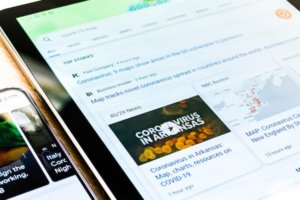
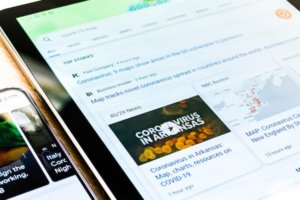





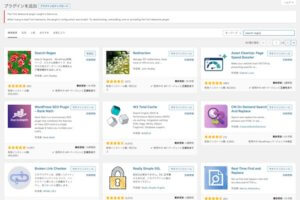
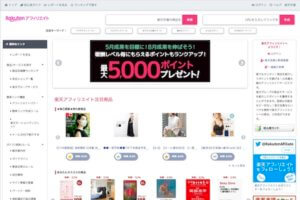
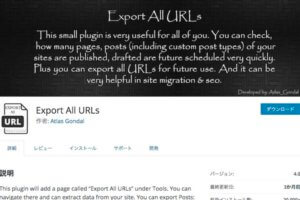

コメント